制简易的PC信号源与示波器
之后下载PC 信号源软件,在计算机上运行,就会打开一个图6 所示的界面。界面很直观,有三个控制参数:峰值、频率、函数选择。“峰值”和“频率”分别设置的是输出信号的幅度和频率,可通过各自下方的滑块进行设定。“函数选择”设定的是输出信号的波形,有标准正弦波等多种函数表达式供选择。以上参数设置好后,把PC 信号源插到计算机的耳机输出插座上,单击PC 信号源程序的“开始”按钮,就可以从PC 信号源的鱼夹上输出信号波形了。
制作PC 示波器时,需要一些元器件和一块面包板。可按照资源入口里的视频演示,把元器件逐个插到面包板上作为保护电路,之后连接上立体声插头线以及鱼夹,即完成PC示波器的制作。使用PC 示波器时,把鱼夹与电路的被测节点相连,把立体声插头插入计算机的麦克风插座,然后运行PC 示波器软件,打开图7 所示的程序,这个程序可以接收从麦克风插座进来的信号并显示。
可按照图7 中的说明,适当地设置PC 示波器程序中的设备、线路等几个参数。当有信号通过麦克风插座进入计算机时,单击PC 示波器程序的“启动”按钮,就会在波形显示区看到波形信号。

图6 PC 信号源程序
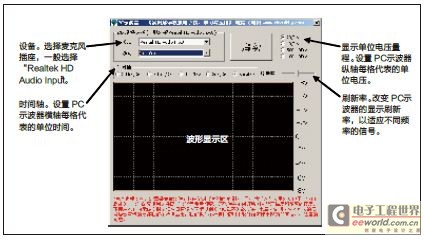
图7 PC 示波器程序
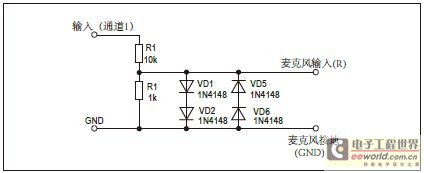
图8 PC 示波器的保护电路( 一个通道)

图9 简易示波器观察信号发生器的信号
原理分析
在PC 示波器的保护电路中,由于两个通道电路是相同的,所以我们拿一个出来分析一下其工作原理。如图8 所示,信号由鱼夹引入到“输入( 通道1)”,首先经过电阻R1、R2 构成的分压器。由于它们的阻值之比为10:1,所以到达二极管的时候信号的电压已经变成了原来的1/11。比如输入信号的电压为10V,经过分压器后变成了0.9V。
由于计算机声卡的输出电压不宜超过2V,如果没有分压器,输入信号的电压也不能超过2V,这样一来PC 示波器的使用范围太小了。于是通过分压器可以把较高的电压成比例的降低,在计算机上显示时再成比例的提高即可。
在保护电路的一个通道中还有4 个二极管,图中的型号是1N4148,查其技术手册知道其正向电压VF 约为0.7V,于是二极管VD1 和VD2 串联,可以形成1.4V 的正向电压。由二极管的伏安特性,当VD1 和VD2 上的电压超过1.4V 后,它们导通,于是在“麦克风输入(R)”端,也就是保护电路的输出端,电压为0。亦或是电压超过-1.4V 后,二极管VD5 和VD6导通,输出端同样电压为0。可见,4 个二极管保证了“麦克风输入(R)”端的电压在-1.4~1.4V范围内,从而保护了计算机的声卡。
测试
完成了PC 示波器和PC 信号源后,可以把PC 信号源的输出信号引入PC 示波器的输入端,方法是按图9 所示,把双方的鱼夹一一对应连接。然后同时运行PC 示波器和PC 信号源软件,如果PC 示波器可以实时显示PC 信号源的波形信号,说明制作成功,接下来就可以把它们使用在实际的电路学习与调试环境中了。
注意,以上介绍的PC 信号源和PC 示波器只是学习提供一个简单的工具,其输出、显示并不非常精确,只供学习时定性观察。



评论